هناك طرق متعددة لإصلاح هذه المشكلة.
- بادئ ذي بدء ، تعد إعادة تشغيل جهازك فكرة جيدة دائمًا.
- إذا لم يؤد ذلك إلى حل المشكلة ، فيجب عليك استعادة Windows 11 إلى إصدار سابق.
- يمكنك القيام بذلك بسهولة شديدة ، ولا يستغرق الأمر سوى بضع دقائق.
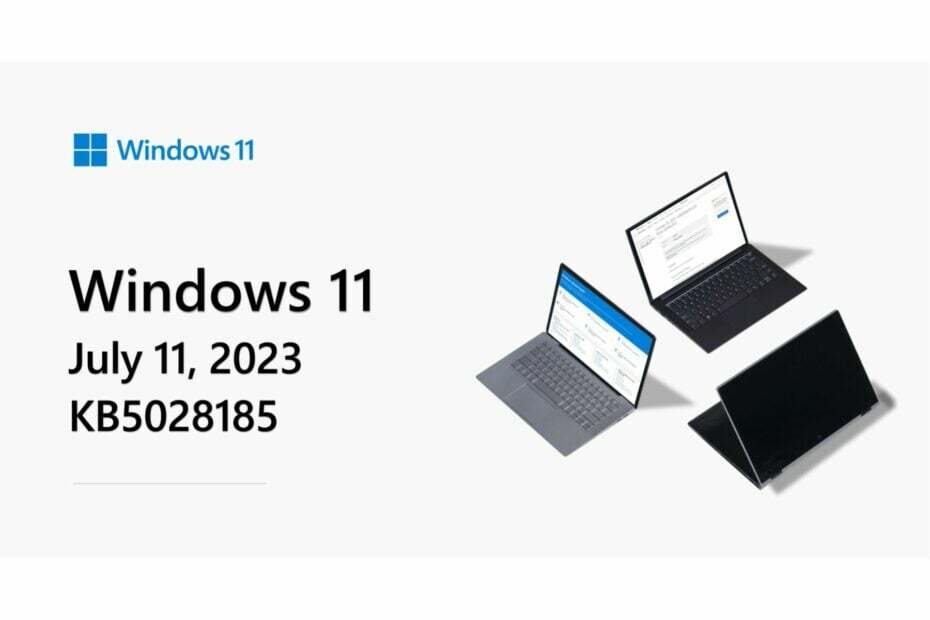
تم إصدار تحديثات Patch Tuesday في وقت سابق من هذا الأسبوع ، وجلب KB5028185 بعض الميزات الجديدة ، مثل إرسال الملفات بالبريد الإلكتروني بسرعة إلى نفسك على Windows 11. رسمياً، رمز حالة VPN على شبكة Wi-Fi الخاصة بك رمز نشط أيضًا مع هذا التحديث ، وكذلك ميزات الأمر الصوتي، والتي يمكنك استخدامها الآن.
لكن، يبدو أن KB5028185 يتسبب في حدوث مشكلات في تسجيل الدخول على بعض الأجهزة، حيث أبلغ بعض المستخدمين أنهم قادرون الآن على تسجيل الدخول إلى أجهزة الكمبيوتر المكتبية التي تعمل بنظام Windows 11.
تسمح لي المشكلات بعد تثبيت أحدث إصدار من تحديث Windows 11 ، ولكن في كلمة المرور الخاصة بي
بواسطة ش / يوم في pcmasterrace
ظهرت المشكلة بعد تثبيت آخر تحديث لـ Windows 11 ، ويبدو أن الأجهزة المتأثرة عالقة في حلقة ، ولا يمكنها إظهار لوحة تسجيل الدخول. لذلك لا يستطيع المستخدمون كتابة كلمات المرور الخاصة بهم للدخول إلى Windows 11.
في حين أن هذا قد يكون خطأ مزعجًا ، وهو محق في ذلك ، هناك حلول متعددة له. يستغرق البعض منهم دقيقتين فقط ، وقد يحلوا المشكلة تمامًا.
إذا تسبب KB5028185 في حدوث مشكلات في تسجيل الدخول ، فإليك ما يمكنك فعله
أول الأشياء أولاً ، ما عليك سوى إعادة تشغيل جهاز الكمبيوتر الخاص بك عن طريق الضغط على زر الطاقة لمدة 5 ثوانٍ. قد يكون هناك خطأ شائع في Windows 11 ، ولكن إعادة تشغيل جهازك يجب أن يحل هذا التعارض.
الحل الثاني هو فصل جميع الأجهزة الخارجية. لوحات المفاتيح ووحدات ذاكرة USB والماوس. افصلهم وتحقق مما إذا كان Windows 11 يعمل. 
سيكون الحل الثالث هو حاول تشغيل جهازك في الوضع الآمن، ثم أعد تشغيل جهازك من هناك. الوضع الآمن هو وضع يعمل فيه Windows 11 بدون أي برامج تشغيل ، لذا فهو خالي من أي تعارضات داخلية.
أخيرًا، يمكنك الدخول في وضع الاسترداد عن طريق الضغط بشكل متكرر على أحد مفاتيح F. اعتمادًا على جهاز الكمبيوتر الخاص بك ، قد يكون F4 أو F11 أو F9. بمجرد أن تكون هناك ، ابحث عن قسم تحرّي الخلل وإصلاحه> الخيار المتقدم> إلغاء تثبيت التحديثات.
سيقوم Windows 11 بعد ذلك بإلغاء تثبيت آخر التحديثات واستعادة جهازك إلى الإصدار السابق من Windows 11. وبعد ذلك يمكنك انتظار الحل المناسب من Microsoft.
هل لديك أي مشاكل مع آخر تحديثات Windows؟ واسمحوا لنا أن نعرف في قسم التعليقات أدناه.


